كيفية إعداد WooCommerce Checkout وخيارات الدفع
نشرت: 2022-05-23تلعب ميزات الدفع في WooCommerce - والتي ترتبط في الغالب بإعدادات الدفع - دورًا حيويًا في تشغيل متجر عبر الإنترنت ، وغالبًا ما يقرر العميل إجراء عملية شراء بفضلها. لذلك ، إذا وفرت لعملائك طرق دفع مريحة ، فمن المرجح أن يشتروا منك. يتيح لك WooCommerce تحديد هذه الميزات في المراحل الأولى من إعداد متجرك نفسه.
بدء عملية الخروج
انتقل إلى WooCommerce → Settings → Checkout.
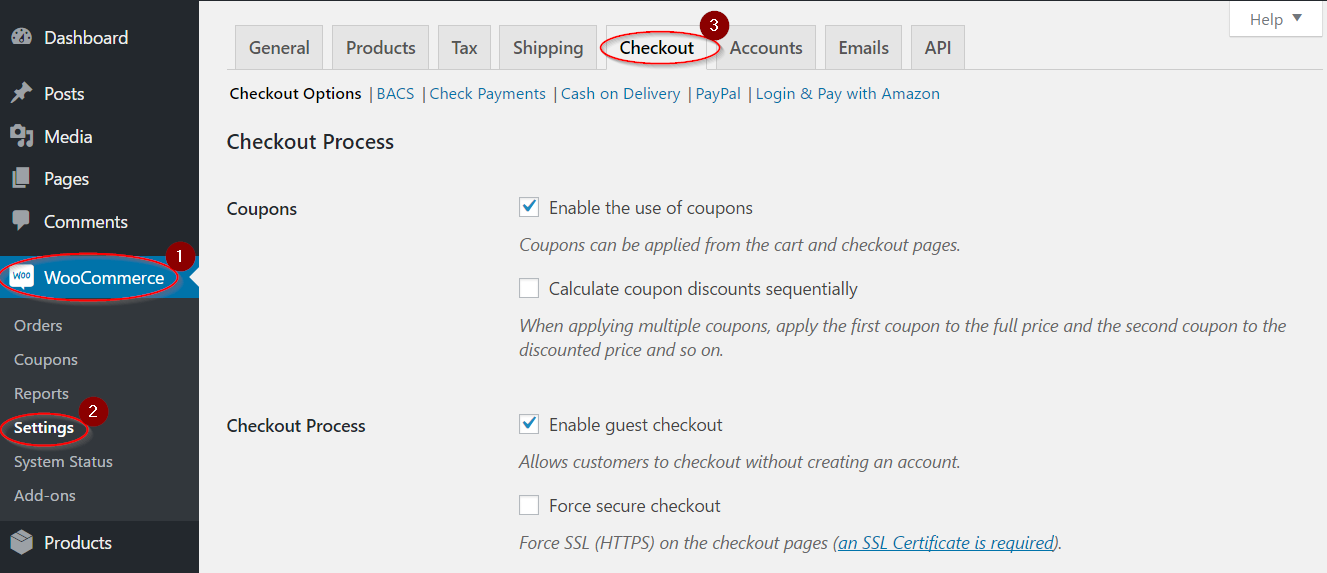
يحتوي قسم Checkout الفرعي على خيارات الخروج العامة وخيارات بوابة الدفع المختلفة.
دعنا نتعمق أكثر ونفهم كيفية تكوين كل منهما.
الجزء الأول هو عملية الدفع حيث يمكنك إعداد تطبيق القسائم وتسجيل خروج العميل.
قسائم لتمكين المبيعات
كوبونات الخصم هي استراتيجية تسويقية رائعة لتعزيز الشعبية ومشاركة العملاء في متجرك. يسمح WooCommerce لأصحاب المتاجر بإنشاء قسائم على موقع الويب.
في عملية الدفع ، يمكنك تمكين أو تعطيل استخدام القسائم ببساطة عن طريق تحديد خانة الاختيار أو إلغاء تحديدها.
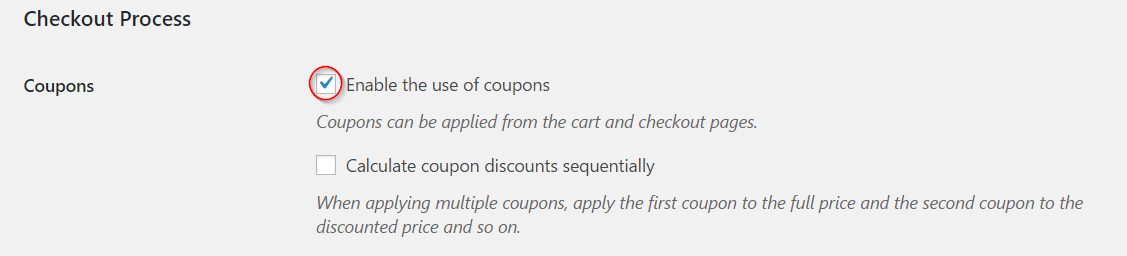
في الواجهة الأمامية لمتجرك ، سيؤدي ذلك إلى مطالبة العميل بتطبيق القسائم على عربة التسوق وصفحات الخروج.
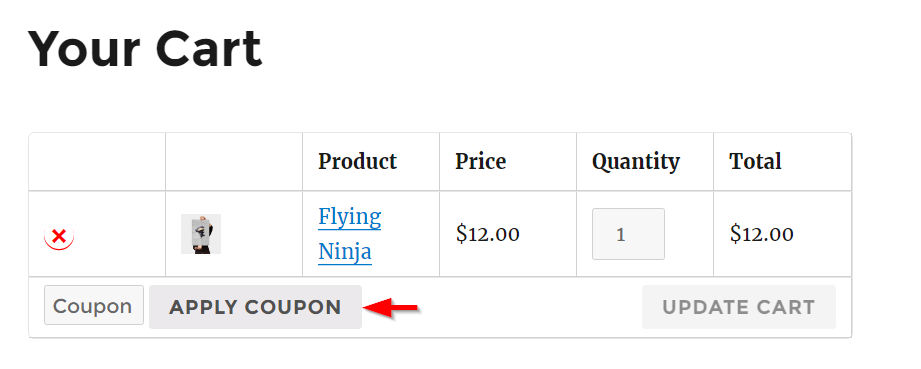
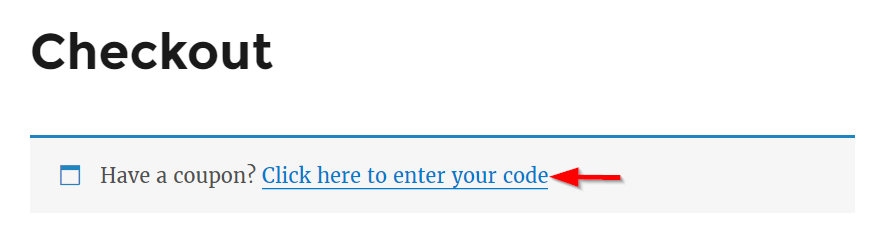
يمكنك إخبار WooCommerce بحساب خصومات القسيمة بالتتابع ، في سيناريو يتم فيه تطبيق أكثر من قسيمة واحدة لعملية شراء واحدة.
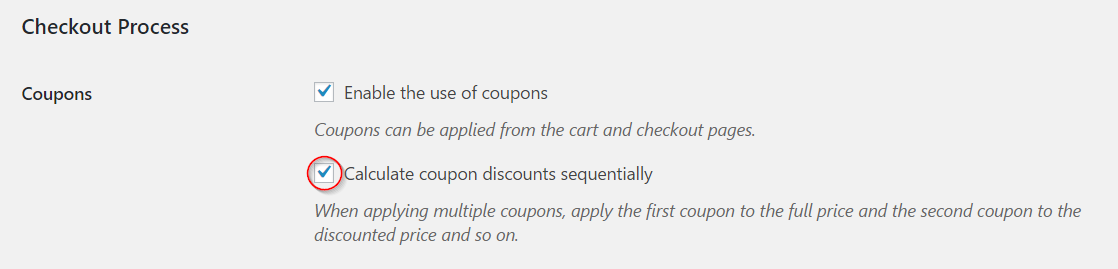
عند تحديد مربع الاختيار هذا ، سيتم تطبيق القسيمة الأولى على السعر الكامل للمنتج وسيتم تطبيق القسائم اللاحقة على السعر المخفض.
عندما لا يتم تمكين هذا ، فإنه سيضرب ويطبق جميع القسائم معًا على السعر الكامل للمنتج.
يعتمد تمكين هذا الخيار وتعطيله على إستراتيجية عملك حيث توجد آثار مالية كبيرة أيضًا.
صقل عملية الخروج
الخيار الأول هو مربع اختيار لتمكين تسجيل خروج الضيف. اختيار هذا يعني أنه يمكن لعملائك الدفع من متجرك دون إنشاء حساب في المتجر.

إذا تُركت بدون تحديد ، فسوف تطالب العميل بإنشاء حساب أثناء الخروج (ستتم مناقشة العملية التفصيلية لإعداد خيار الحسابات لاحقًا).

مربع الاختيار الثاني هو فرض الدفع الآمن .
هذا مرتبط بميزات الأمان في موقع الويب الخاص بك. أنت بحاجة إلى شهادة SSL (بروتوكول أمان اتصال) على صفحة الخروج إذا قمت بتحديد خانة الاختيار هذه.
توصي WooCommerce مالكي المتاجر باستخدام هذا الخيار لأنه سيضمن أمان المعلومات الشخصية للعملاء.
عند تحديد خيار فرض الدفع الآمن ، يتم عرض مربع اختيار آخر "فرض HTTP عند مغادرة الخروج". يؤدي التحقق من ذلك إلى التأكد من أن جميع الصفحات بخلاف عملية الدفع سيتم تحميلها عبر HTTP.
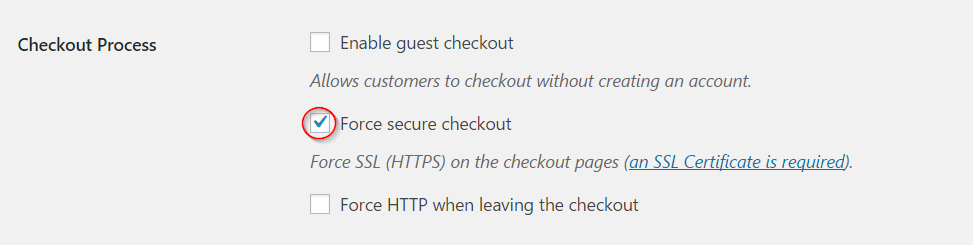
تعيين صفحات الخروج
يحتوي هذا القسم على ثلاثة خيارات مع قوائم منسدلة لكل منها.
- صفحة عربة التسوق
- صفحة التفقد
- الأحكام والشروط
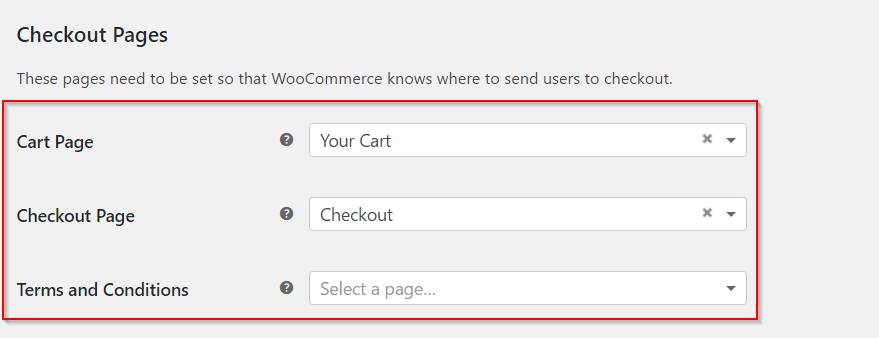
تعد صفحة عربة التسوق وصفحة الدفع حقلين إلزاميين. بدون إعداد هاتين الصفحتين ، لن يتمكن عملاؤك من الدفع. إذا كنت قد استخدمت معالج الإعداد في البداية ، فسيتم إنشاء هذه الصفحات وتخصيصها بالفعل.
هل أحتاج إلى صفحة الشروط والأحكام؟
صفحة الشروط والأحكام هي خيار اختياري. يمكنك إنشاء صفحة جديدة يدويًا وكتابة الشروط والأحكام الخاصة بك في قسم المحتويات. بمجرد إنشاء الصفحة ، يمكنك العودة إلى هذا القسم وتحديد الصفحة من القائمة المنسدلة.
لإنشاء صفحة جديدة ، انتقل إلى Pages → Add New في لوحة الإدارة
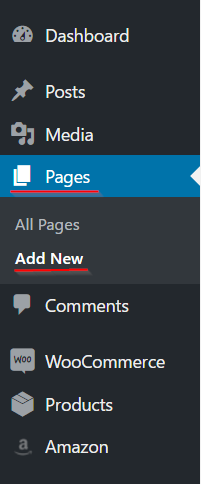
قم بتحرير الصفحة بعنوان ونص البنود والشروط الخاصة بك.
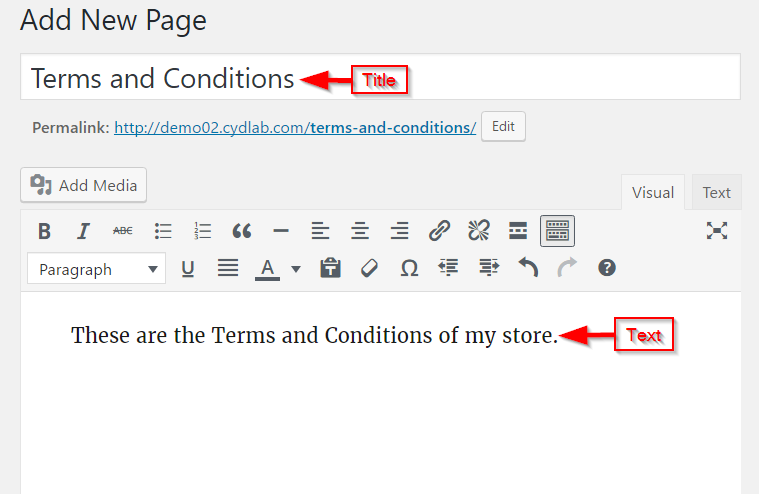
يمكنك الآن العودة إلى Checkout Pages في الإعدادات وتعيين الصفحة المنشأة حديثًا على أنها بنود وشروط.
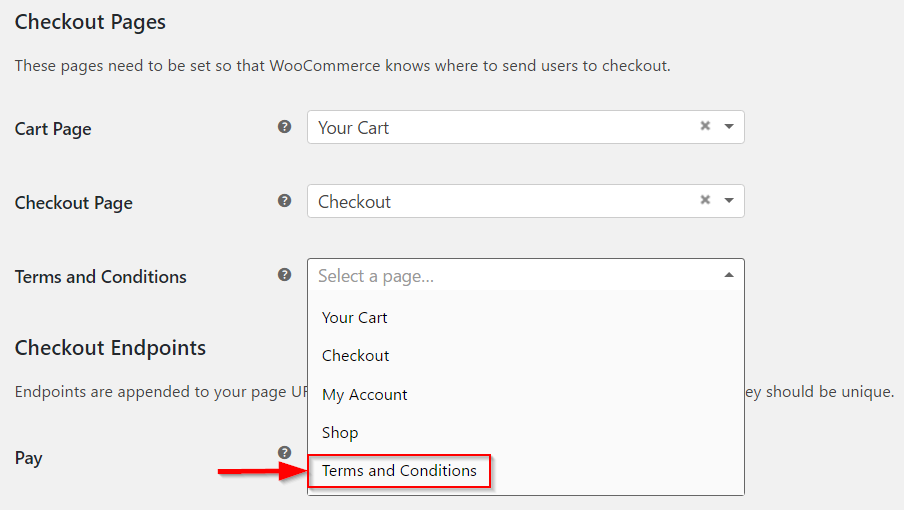
بمجرد إنشاء صفحة الشروط والأحكام وإعدادها ، يمكنك رؤية مربع اختيار مع رابط الشروط والأحكام في صفحة الخروج التي يمكن للعميل قراءتها وتحديدها.

نقاط نهاية الخروج
يحتوي هذا القسم على نقاط نهاية فريدة أو إضافات يمكن إلحاقها بعنوان URL الخاص بالدفع. سيؤدي هذا إلى تمكين إجراءات محددة أثناء عملية الخروج. WooCommerce لديها مجموعة من نقاط النهاية الافتراضية المتاحة.
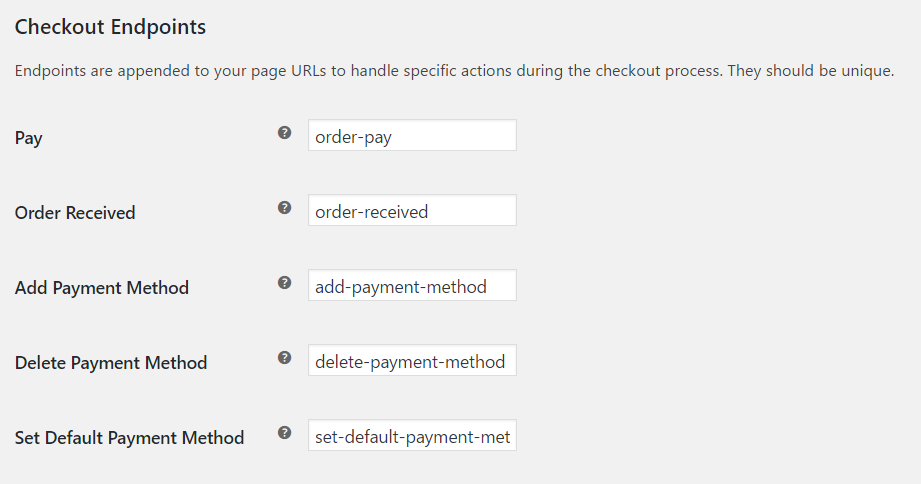
يمكنك أيضًا إضافة نقاط نهاية مخصصة ، ولكن يجب توخي الحذر للتأكد من أنها فريدة ولا يتم وضعها في أي مكان آخر على الموقع.
بوابات الدفع
يعرض هذا القسم الفرعي جميع بوابات الدفع المثبتة الخاصة بك. يمكنك فرز ترتيب العرض عن طريق السحب والإفلات وفقًا لتفضيلاتك. (تم شرح تركيب بوابات الدفع بالتفصيل أدناه).
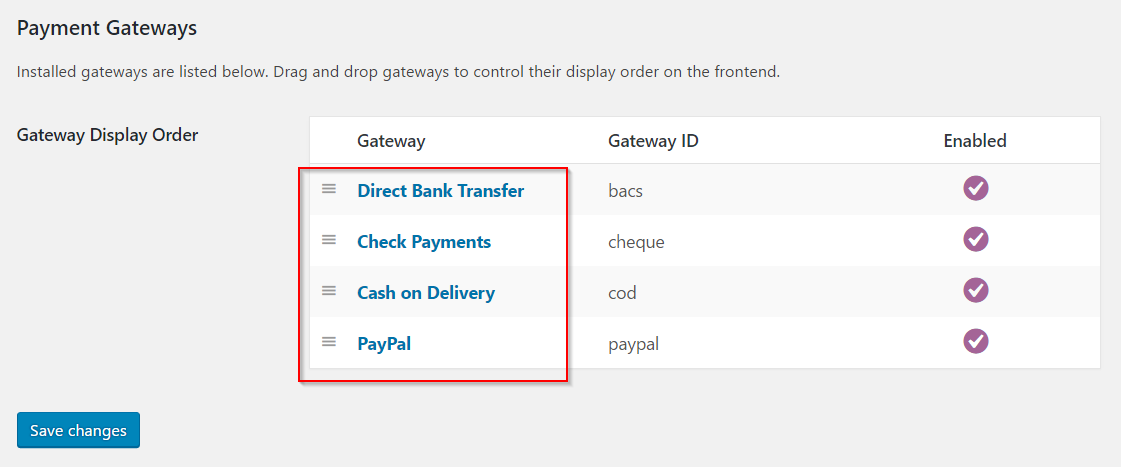
لا تنس النقر فوق الزر حفظ التغييرات في كل مرة تقوم فيها بتحديث الإعدادات.
تكوين بوابات الدفع
ستجد أربعة خيارات افتراضية لتثبيت بوابات الدفع في قسم Checkout. هؤلاء هم:
- باكس
- دفع الشيكات
- الدفع عند الاستلام
- باي بال
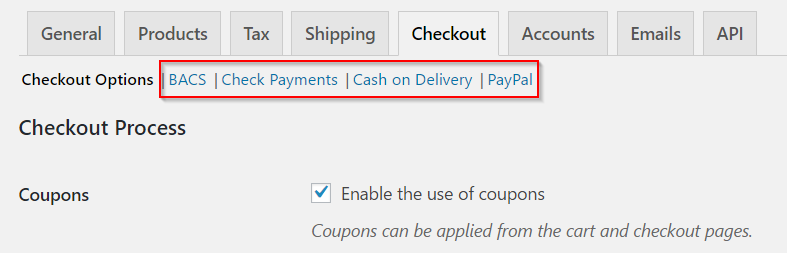
يمكننا أن نتعمق في كل قسم بالتفصيل ونرى الاحتمالات.
باكس
يسمح لك هذا القسم بإعداد خدمة التحويل المصرفي المباشر في متجرك.
في الجزء العلوي ، يوجد مربع اختيار لتمكين التحويل المصرفي المباشر . يمكنك تمكين / تعطيل هذا الخيار عن طريق تحديد خانة الاختيار.
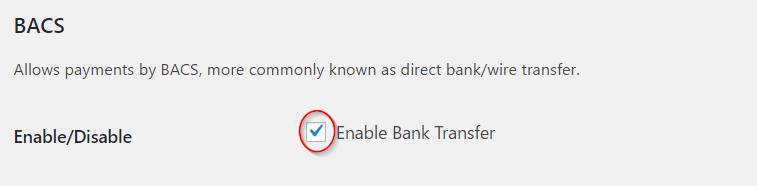
بمجرد أن تقرر تمكين التحويل المصرفي ، تحتاج إلى ملء بعض التفاصيل في هذه الصفحة للعميل.
يمكنك رؤية ثلاثة حقول مباشرة أسفل مربع اختيار التمكين. هؤلاء هم:
- العنوان - يُعرض على صفحة الدفع كخيار بوابة دفع.
- الوصف - عندما يحدد العميل خيار الدفع هذا في صفحة الخروج ، يتم عرض الوصف.
- التعليمات - تظهر على إيصال الطلب وسيتم إرسالها إلى العميل عبر البريد الإلكتروني.
لقد وضعت WooCommerce بالفعل المحتوى الافتراضي في هذه الحقول. ولكن يمكنك صياغتها حسب رغبتك لإضفاء لمسة فريدة وشخصية على متجرك.
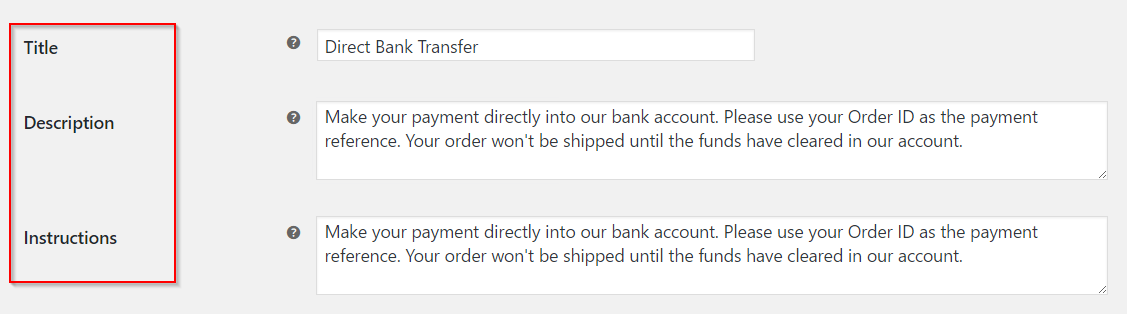
سيبدو هذا على النحو التالي في الواجهة الأمامية للموقع على النحو التالي
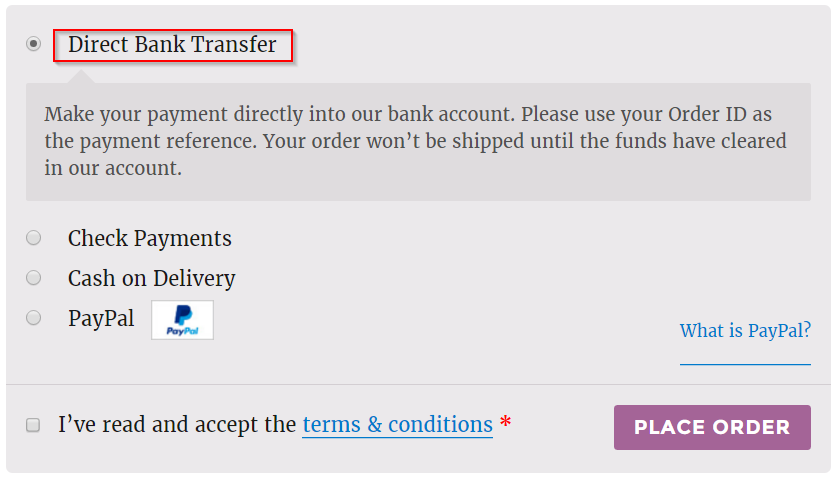
أهم قسم هنا هو تفاصيل الحساب .
يجب عليك إدخال تفاصيل الحساب الذي ترغب في عرضه على واجهة المتجر. الخيارات هي:
- إسم الحساب
- رقم حساب
- اسم البنك
- الكود البنكى
- رقم الحساب بصيغة IBAN
- رمز BIC / سويفت
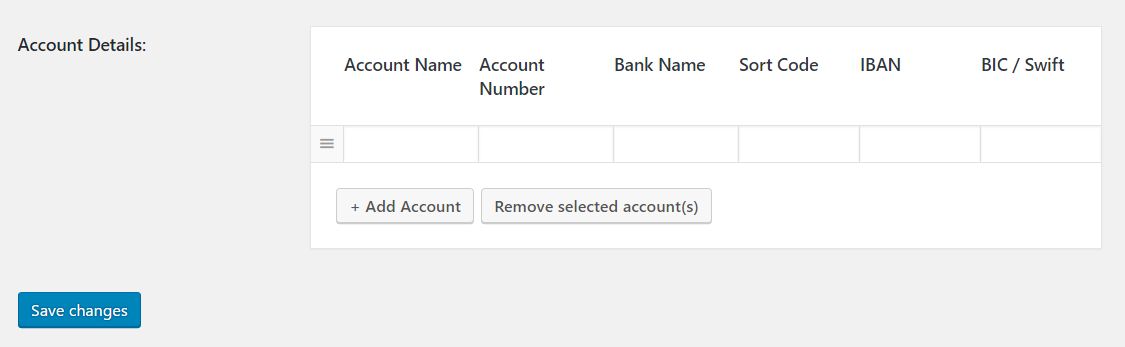
يرجى تذكر : لن تقوم WooCommerce تلقائيًا بمعالجة المعاملات بموجب بوابة الدفع هذه. يجب عليك التحقق يدويًا مما إذا كانت المعاملة قد اكتملت ثم تحديث تفاصيل الطلب لبدء عملية الشحن.
بمجرد الانتهاء من تحديث جميع الإعدادات ، انقر فوق زر حفظ التغييرات .
دفع الشيكات
بوابة دفع أخرى يمكنك إعدادها في الأيام الأولى لبناء متجرك هي Check Payments.

- يمكنك تمكين / تعطيل التحقق من المدفوعات عن طريق تحديد خانة الاختيار
- ثم قم بتحرير حقل العنوان والوصف والتعليمات (على غرار ما قمت به في إعداد BACS).
- أخيرًا ، انقر فوق زر حفظ التغييرات .
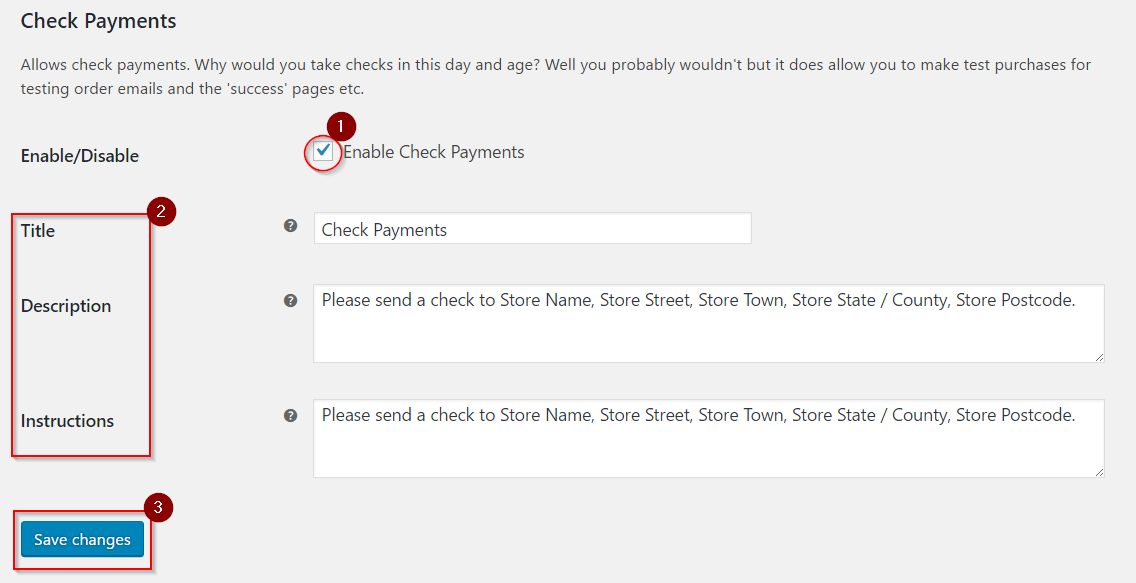
ستبدو الواجهة الأمامية لمتجرك كما هي معروضة أدناه
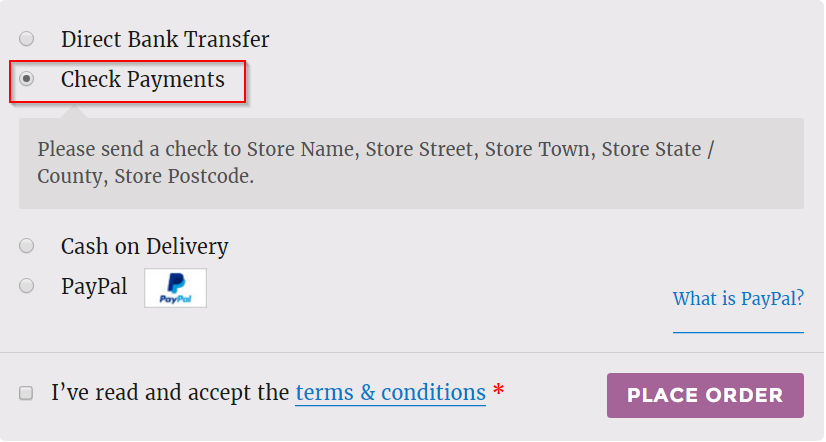
كما في حالة التحويل المصرفي ، لن تقوم WooCommerce تلقائيًا بمعالجة مدفوعات الشيكات أيضًا. عليك الانتظار حتى يتم مسح الشيك ثم معالجة الطلب يدويًا لبدء الشحن.
الدفع عند الاستلام
يشبه إعداد الدفع عند الاستلام نظام BACS والدفع بالشيكات باستثناء حقلين إضافيين.
- سيحدد مربع الاختيار "تمكين / تعطيل" ما إذا كنت تقوم بتنشيط بوابة الدفع هذه لعملائك.
- يمكن تحرير العنوان والوصف والتعليمات في الحقول المعنية.
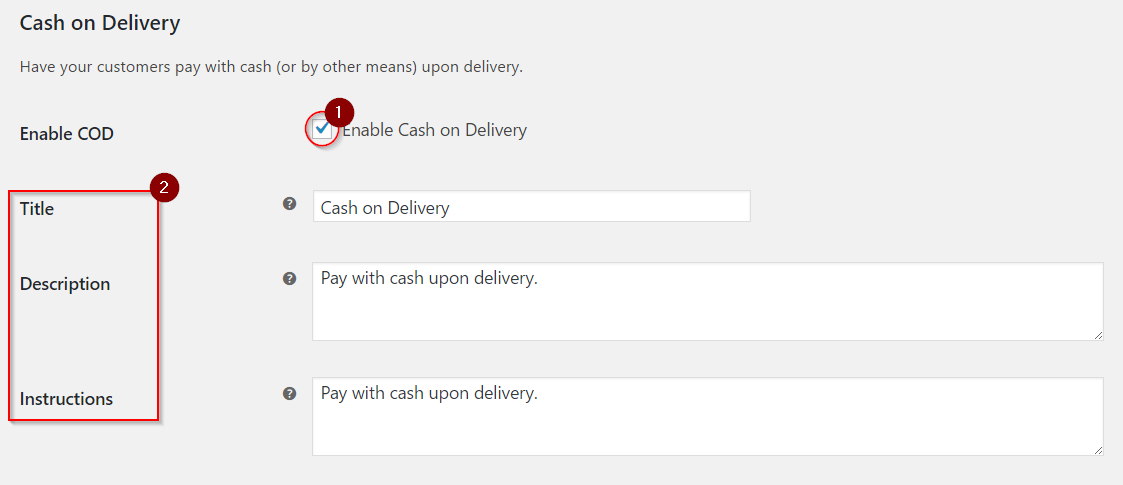
خيارات اضافية
يمكنك رؤية خيارين إضافيين في الدفع عند الاستلام لم ترهما في BACS والدفع بالشيكات.
أحدهما هو " تمكين لطرق الشحن ". باستخدام هذا الخيار ، يمكنك ضبط الدفع عند الاستلام فقط على طرق شحن محددة.
عند النقر فوق مربع النص ، يمكنك رؤية ثلاثة خيارات في القائمة المنسدلة افتراضيًا. هم انهم:
- معدل
- شاحنة محلية
- الشحن مجانا
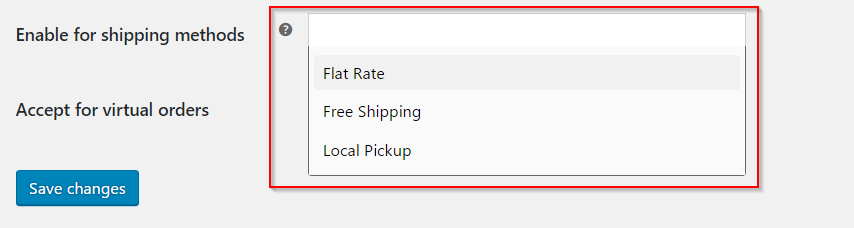
أضف واحدًا تلو الآخر من القائمة المنسدلة. يمكنك إزالة الخيارات بالنقر فوق علامة "x" بجوار كل خيار.
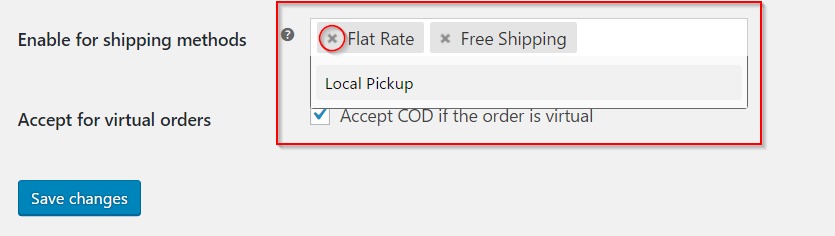
إذا قمت بتثبيت خيارات شحن أخرى عبر المكونات الإضافية ، فستظهر أيضًا في هذه القائمة المنسدلة ويمكنك الاختيار وفقًا لذلك.
تذكر أيضًا أنه إذا تركت هذا الحقل فارغًا ، فسيتم تطبيق الدفع عند الاستلام على جميع طرق الشحن.
يمكنك أيضًا تمكين الدفع النقدي عند التسليم للأوامر الافتراضية ، حيث يتم تقديم الخدمة شخصيًا.
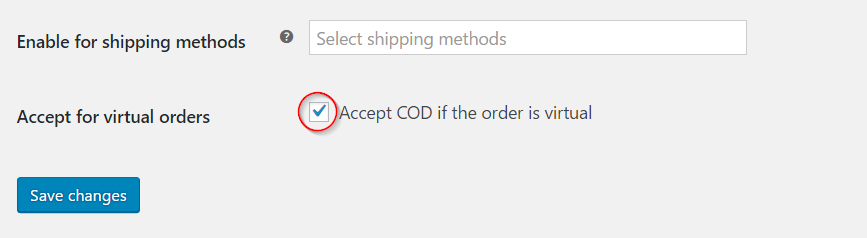
مثل BACS و Check Payments ، تحتاج إلى معالجة تفاصيل الطلب يدويًا للدفع عند الاستلام أيضًا.
لا تنس النقر على زر حفظ التغييرات بعد تحديث الإعدادات.
باي بال
تعد PayPal Standard بوابة دفع مفضلة في WooCommerce ، وهي مقبولة عالميًا.
يتضمن إعداد PayPal عددًا قليلاً من الإعدادات البسيطة والمباشرة جنبًا إلى جنب مع مجموعة من الإعدادات الصعبة والمتقدمة.
قبل تحديث الإعدادات ، يمكنك إلقاء نظرة على الرسالة الطويلة الموجودة أعلى الصفحة التي تحتوي على ارتباط. هذا ليس سوى تذكير للتأكد من أن نظام الاستضافة الخاص بك يلبي جميع المتطلبات.

يمكنك النقر فوق الارتباط للانتقال إلى صفحة حالة النظام وتحديث إعدادات النظام إذا كانت هناك أية تحذيرات.
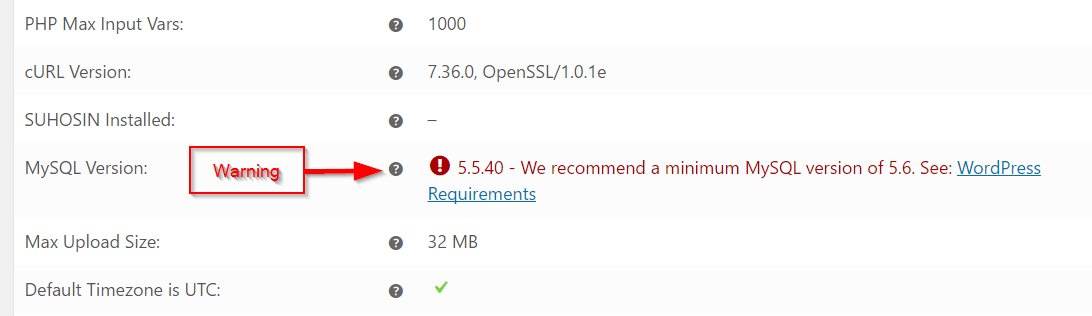
كما رأينا في حالات أخرى ،
- يمكنك تنشيط PayPal كبوابة دفع باستخدام خيار تمكين / تعطيل.
- يمكن تحرير العنوان والوصف (المحتوى الذي سيكون مرئيًا في الواجهة الأمامية لمتجرك) باستخدام الحقول الخاصة بكل منهما.
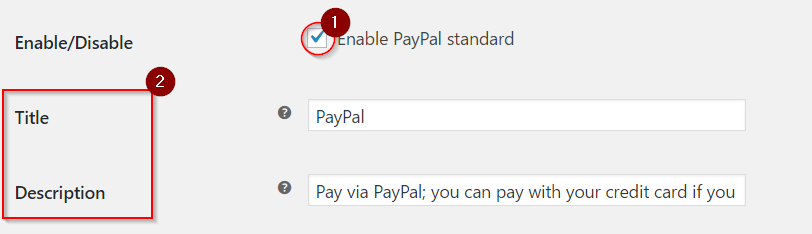
يعد حقل البريد الإلكتروني في PayPal حقلاً هامًا ، حيث تقوم بإدخال حساب البريد الإلكتروني الذي قمت بإعداده لتلقي المدفوعات من خلال PayPal.
إذا كان معرف البريد الإلكتروني هذا غير صحيح ، فقد لا تتمكن من تلقي المدفوعات.
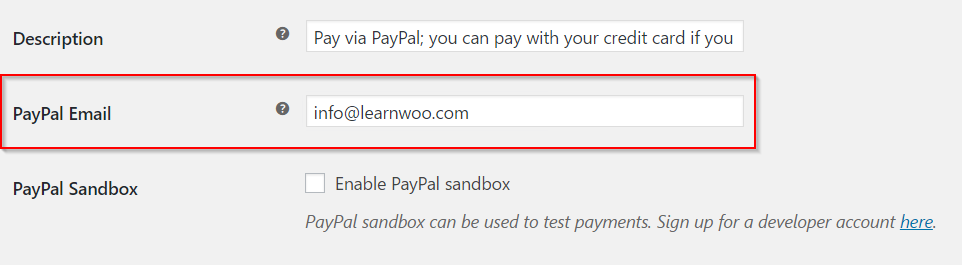
PayPal Sandbox
يوفر WooCommerce خيارات للاختبار وتصحيح الأخطاء أثناء إعداد PayPal.
سيساعدك PayPal Sandbox على التأكد من أن بوابة الدفع الخاصة بك تعمل بشكل صحيح قبل أن تبدأ في البيع بنشاط من خلال متجرك.
تحتاج إلى التسجيل باستخدام حساب مطور لاستخدام هذه الميزة من WooCommerce.
تذكر تعطيل PayPal Sandbox بمجرد أن تبدأ في بيع المنتجات من خلال متجر WooCommerce الخاص بك. خلاف ذلك ، لن يتم اعتماد دفعتك بشكل صحيح.
يساعد سجل التصحيح في تصحيح الأخطاء عن طريق التأكد من تسجيل جميع الأحداث في ملف معين على الخادم. هذا أمر حيوي لتصحيح أي مشاكل في إعداد متجرك.
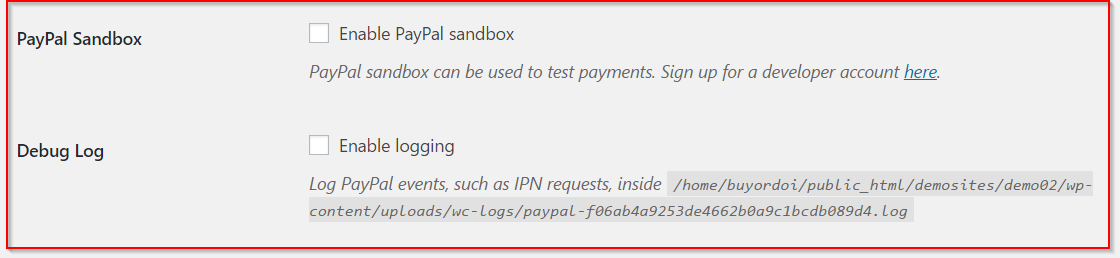
خيارات متقدمة
أثناء إعداد متجرك ، يمكن أن تثبت بعض الميزات في الخيارات المتقدمة لإعداد PayPal أنها سهلة الاستخدام.
يمكنك إدخال معرف البريد الإلكتروني الذي تم تعيينه لتلقي المدفوعات في حقل البريد الإلكتروني للمستلم .
يمكن أن يكون إما بريد PayPal الإلكتروني الأساسي أو بريدًا بديلًا.
أحد الجوانب المهمة هنا هو أن البريد الإلكتروني الذي تدخله في حقل البريد الإلكتروني للمستلم يُستخدم للتحقق من صحة طلبات IPN.
IPN أو إشعار الدفع الفوري عبارة عن خدمة مراسلة خاصة بـ PayPal تقوم بإبلاغ متجرك بما إذا كان الدفع قد تم بنجاح أم لا.
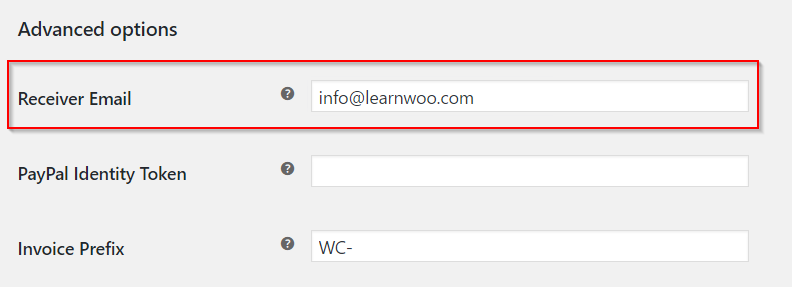
إذا كنت تواجه مشكلات مع IPN ، فيمكنك إدخال رمز هوية PayPal في الحقل التالي.
يمكنك الحصول على رمز الهوية من خلال تمكين "تحويل بيانات الدفع" في PayPal ( الملف الشخصي ← الملف الشخصي والإعدادات ← أدوات البيع الخاصة بي ← تفضيلات موقع الويب )
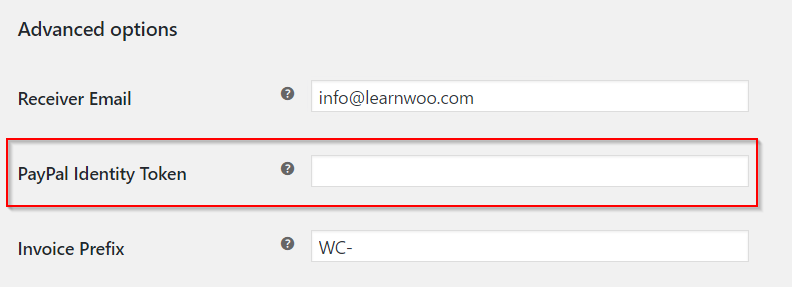
في حالة تلقي مدفوعات من مصادر متعددة (مواقع ويب أو متاجر) ، يُنصح بإضافة بادئة فريدة في حقل بادئة الفاتورة . سيظهر هذا أمام رقم فاتورتك ويساعد PayPal في تحديد مواقع الويب المختلفة الخاصة بك.
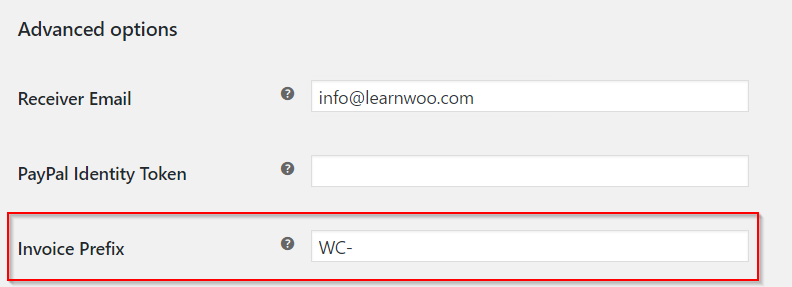
يمكّن قسم تفاصيل الشحن WooCommerce من إرسال تفاصيل عنوان الشحن الخاص بالعميل إلى PayPal. هذا مهم إذا كنت تستخدم PayPal لطباعة ملصقات الشحن. يسمح PayPal لـ WooCommerce بإرسال عنوان واحد فقط وإرسال عنوان إرسال الفواتير في هذا السيناريو لن يكون له معنى كبير.
قم بتمكين / تعطيل هذا الخيار بتحديد خانة الاختيار إذا كنت تستخدم PayPal لطباعة ملصقات الشحن.

التحقق من عنوان PayPal
التالي هو Address Override ، والذي يوصي WooCommerce بعدم تمكينه.
تتعامل هذه الميزة مع التحقق من عنوان PayPal. من الأفضل عدم تحديده إذا كنت قد بدأت للتو في إعداد متجرك باستخدام WooCommerce.

يسمح لك إجراء الدفع باختيار ما إذا كنت تريد تحصيل المدفوعات فورًا أو الإذن بها.
هناك قائمة منسدلة يمكنك من خلالها اختيار "التقاط" أو "تفويض" وفقًا لتفضيلاتك.

باستخدام نمط الصفحة ، يمكنك تعيين نمط الصفحة المفضل الذي تم إنشاؤه بالفعل في PayPal. سيساعدك هذا في جوانب العلامة التجارية لموقعك.
تذكر أنه حقل اختياري.

إذا كنت ترغب في معالجة المبالغ المستردة من خلال PayPal ، فأنت بحاجة إلى إدخال بيانات اعتماد PayPal API الخاصة بك.
تتضمن أوراق اعتماد API ثلاثة حقول:
- اسم المستخدم
- كلمه السر
- التوقيع
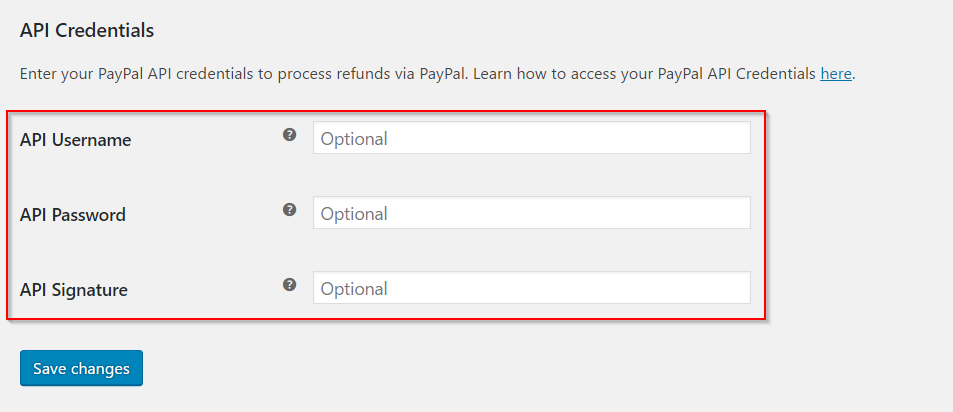
بمجرد الانتهاء من تحديث الإعدادات ، لا تنس النقر فوق الزر حفظ التغييرات .
(سوجيث ريجو - https://learnwoo.com)
